
엑셀 파일은 정말 흔하게 쓰는 파일 형태죠? 회사에서도, 학교에서도, 심지어 개인적인 용도로도 엑셀 파일을 안 써본 사람이 거의 없을 정도에요. 그런데 이 엑셀 파일을 파이썬으로 분석하면 어떨까요? 특히, 데이터 분석에서 자주 쓰이는 상관관계 분석을 파이썬으로 어떻게 할 수 있는지 궁금하신 분들이 계실 텐데요. 오늘은 R 대신 파이썬을 이용해서 엑셀 데이터의 상관관계를 분석하는 방법을 알아보고, 몇 가지 실제 활용 예시까지 살펴보도록 할게요!
파이썬 & 엑셀 데이터: 상관관계 분석 시작하기
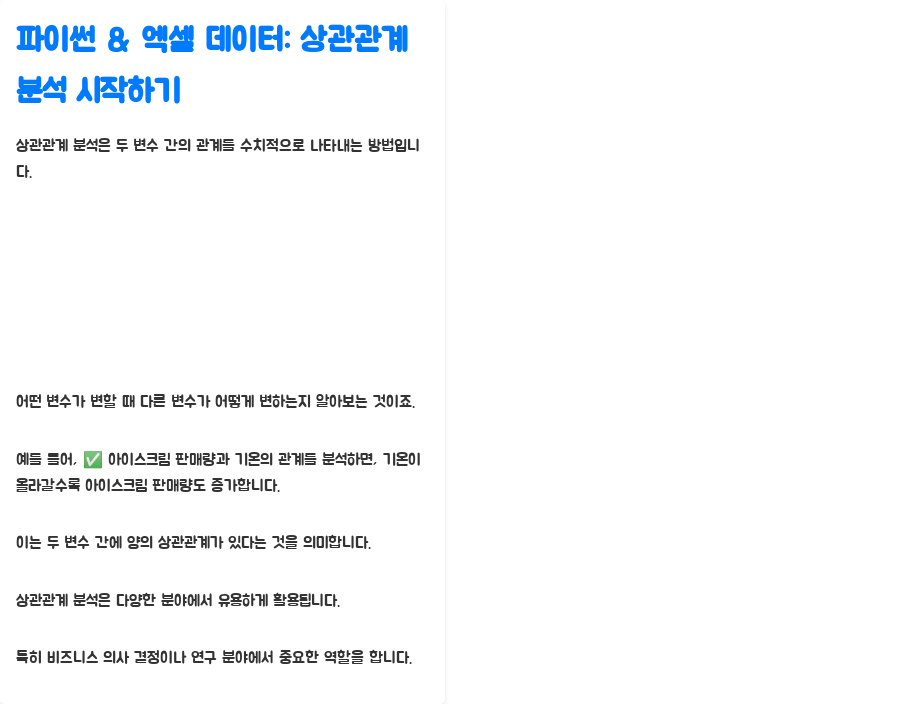
상관관계 분석은 두 변수 간의 관계를 수치적으로 나타내는 방법이에요. 쉽게 말해, 어떤 변수가 변할 때 다른 변수가 어떻게 변하는지 알아보는 거죠. 예를 들어, 아이스크림 판매량과 기온의 관계를 분석해보면, 기온이 올라갈수록 아이스크림 판매량도 증가하는 것을 알 수 있고, 이는 두 변수 간에 양의 상관관계가 있다고 해석할 수 있어요. 이처럼 상관관계 분석은 다양한 분야에서 유용하게 활용될 수 있으며, 특히 비즈니스 의사 결정이나 연구 분야에서 중요한 역할을 합니다.
파이썬 라이브러리 준비: pandas & NumPy

파이썬으로 엑셀 데이터를 다루려면 몇 가지 필수적인 라이브러리가 필요해요. 그중에서도 pandas는 엑셀 데이터를 불러오고 처리하는 데 핵심적인 역할을 하는 라이브러리입니다. 마치 엑셀처럼 데이터를 표 형태로 다루고, 다양한 데이터 분석 기능을 제공하기 때문에 데이터 분석가들이 애용하는 라이브러리죠. 그리고 NumPy는 수치 계산에 특화된 라이브러리로, pandas와 함께 사용하여 데이터를 효율적으로 처리할 수 있도록 도와줍니다.
먼저, 파이썬에서 pandas와 NumPy를 불러와 볼게요. 아래 코드를 보시면 pandas는 라는 별칭으로, NumPy는 라는 별칭으로 사용하는 걸 알 수 있습니다. 이렇게 별칭을 사용하면 코드를 더 간결하게 만들 수 있어요.
import pandas as pd
import numpy as np엑셀 파일 불러오기: pandas의 read_excel

이제 pandas를 사용해서 엑셀 파일을 불러올 차례입니다. pandas의 함수를 사용하면 쉽게 엑셀 파일을 데이터프레임 형태로 불러올 수 있어요. 데이터프레임은 엑셀의 표와 유사한 형태로, 행과 열로 구성된 데이터 구조입니다.
아래 코드에서 부분에는 엑셀 파일의 경로를 입력해 주시면 됩니다.
# 엑셀 파일 경로
excel_file = 'C:/Users/사용자/Desktop/data.xlsx'
# 엑셀 파일 읽어오기
df = pd.read_excel(excel_file)
# 데이터프레임 확인
print(df)잠깐! 엑셀 파일의 인코딩 방식이 UTF-8이 아닌 경우, 옵션을 추가해야 할 수도 있어요. 예를 들어, 엑셀 파일의 인코딩이 CP949라면, 와 같이 사용하면 됩니다.
상관관계 분석: corr() 함수

엑셀 데이터를 불러왔으니, 이제 본격적으로 상관관계 분석을 시작해 볼까요? pandas의 함수를 사용하면 데이터프레임 내의 변수들 간의 상관관계를 계산할 수 있습니다. 기본적으로 함수는 피어슨 상관계수를 계산하며, 옵션을 통해 스피어만 상관계수나 켄달의 타우와 같은 다른 상관계수를 계산할 수도 있습니다.
# 상관관계 계산
correlation_matrix = df.corr(method='pearson')
# 상관관계 행렬 출력
print(correlation_matrix)보면, 각 변수 간의 상관계수가 표 형태로 나타나요. 예를 들어, 변수 A와 변수 B의 상관계수가 0.8이라면, 두 변수는 강한 양의 상관관계를 가지고 있다고 해석할 수 있습니다.
상관계수 해석하기: 숫자 속 의미 찾기

상관계수는 -1부터 1까지의 값을 가지며, 값이 0에 가까울수록 두 변수 간의 상관관계가 약하고, 1이나 -1에 가까울수록 상관관계가 강하다는 것을 의미합니다.
- 양의 상관관계 (Positive Correlation): 상관계수가 0보다 크고 1에 가까울수록 두 변수는 같은 방향으로 변화하는 경향을 보입니다. 즉, 한 변수가 증가하면 다른 변수도 증가하고, 한 변수가 감소하면 다른 변수도 감소하는 경향이 나타납니다.
- 음의 상관관계 (Negative Correlation): 상관계수가 0보다 작고 -1에 가까울수록 두 변수는 반대 방향으로 변화하는 경향을 보입니다. 즉, 한 변수가 증가하면 다른 변수는 감소하고, 한 변수가 감소하면 다른 변수는 증가하는 경향이 나타납니다.
- 상관관계 없음 (No Correlation): 상관계수가 0에 가까우면 두 변수 간에 유의미한 선형적 관계가 없다고 판단할 수 있습니다.
시각화: 히트맵으로 상관관계 한눈에 보기

상관관계 행렬을 표로 보는 것도 좋지만, 시각적으로 표현하면 더욱 직관적으로 이해하기 쉽겠죠? seaborn 라이브러리의 함수를 사용하면 상관관계 행렬을 히트맵으로 나타낼 수 있습니다. 히트맵은 색상으로 상관관계의 강도를 표현하여, 한눈에 상관관계를 파악할 수 있도록 도와줍니다.
import seaborn as sns
import matplotlib.pyplot as plt
# 히트맵 그리기
plt.figure(figsize=(10, 8))
sns.heatmap(correlation_matrix, annot=True, cmap='coolwarm', fmt=".2f")
plt.title('상관관계 히트맵')
plt.show(), 붉은색 계열일수록 양의 상관관계가 강하고, 파란색 계열일수록 음의 상관관계가 강함을 나타냅니다.
실제 데이터로 상관관계 분석: 활용 예시

이제 실제 데이터를 이용하여 상관관계 분석을 활용하는 몇 가지 예시를 살펴보겠습니다.
예시 1: 주택 가격과 면적의 관계 분석

주택 가격과 면적은 어떤 관계가 있을까요? 아마도 면적이 넓을수록 주택 가격이 높을 것이라고 예상할 수 있을 겁니다. 이를 파이썬으로 분석해보면, 다음과 같습니다.
- 데이터 준비: 주택 가격과 면적 데이터가 담긴 엑셀 파일을 pandas를 이용하여 불러옵니다.
- 상관관계 분석: 함수를 사용하여 주택 가격과 면적의 상관계수를 계산합니다.
- 결과 해석: 계산된 상관계수를 바탕으로 두 변수 간의 관계를 해석합니다. 만약 상관계수가 0.8 정도라면, 주택 가격과 면적은 강한 양의 상관관계를 가지고 있다고 해석할 수 있습니다.
- 시각화: 함수를 이용하여 상관관계를 히트맵으로 시각화하여 결과를 더욱 명확하게 보여줄 수 있습니다.
예시 2: 온라인 광고비와 매출의 관계 분석

온라인 광고에 얼마나 많은 비용을 투자해야 매출이 증가할까요? 온라인 광고비와 매출의 관계를 분석하면, 효율적인 광고 전략을 세울 수 있습니다.
- 데이터 준비: 온라인 광고비와 매출 데이터가 담긴 엑셀 파일을 pandas를 이용하여 불러옵니다.
- 상관관계 분석: 함수를 사용하여 온라인 광고비와 매출의 상관계수를 계산합니다.
- 결과 해석: 계산된 상관계수를 바탕으로 두 변수 간의 관계를 해석합니다. 만약 상관계수가 0.5 정도라면, 온라인 광고비와 매출은 양의 상관관계를 가지고 있지만, 그 관계가 매우 강하지는 않다고 해석할 수 있습니다.
- 시각화: 함수를 이용하여 상관관계를 히트맵으로 시각화하여 결과를 더욱 명확하게 보여줄 수 있습니다.
예시 3: 제품 만족도와 구매 확률의 관계 분석

고객의 제품 만족도가 높으면 구매 확률도 높아질까요? 제품 만족도와 구매 확률의 관계를 분석하면, 고객 만족도를 높이기 위한 전략을 수립하는 데 도움이 됩니다.
- 데이터 준비: 제품 만족도와 구매 확률 데이터가 담긴 엑셀 파일을 pandas를 이용하여 불러옵니다.
- 상관관계 분석: 함수를 사용하여 제품 만족도와 구매 확률의 상관계수를 계산합니다.
- 결과 해석: 계산된 상관계수를 바탕으로 두 변수 간의 관계를 해석합니다. 만약 상관계수가 0.7 정도라면, 제품 만족도와 구매 확률은 강한 양의 상관관계를 가지고 있다고 해석할 수 있습니다.
- 시각화: 함수를 이용하여 상관관계를 히트맵으로 시각화하여 결과를 더욱 명확하게 보여줄 수 있습니다.
엑셀 데이터 분석, 파이썬으로 더 똑똑하게!

이 외에도 파이썬과 pandas, NumPy, seaborn을 활용하면 엑셀 데이터를 다양한 방식으로 분석할 수 있습니다. 데이터 시각화, 회귀 분석, 군집 분석 등 다양한 분석 기법을 파이썬으로 구현하여 엑셀 데이터에서 더욱 유용한 인사이트를 얻을 수 있습니다.
상관관계 분석 결과를 더욱 효과적으로 활용하는 팁!
1. 변수 선택의 중요성: 분석 목표를 명확하게!

상관관계 분석을 수행할 때 가장 중요한 부분 중 하나는 분석 목표에 맞는 변수를 선택하는 것입니다. 분석 목표가 명확해야 분석 결과를 올바르게 해석하고, 유용한 인사이트를 얻을 수 있습니다.
2. 데이터 전처리: 정확한 분석의 기반!

데이터 전처리는 상관관계 분석의 정확도를 높이는 데 필수적입니다. 결측값 처리, 이상치 제거, 데이터 변환 등의 전처리 과정을 거치면 더욱 신뢰할 수 있는 분석 결과를 얻을 수 있어요.

3. p-value 확인: 통계적 유의성 검토!

상관계수만으로는 두 변수 간의 관계가 우연히 발생했는지, 아니면 통계적으로 유의미한 관계인지 판단하기 어려울 수 있습니다. 따라서 p-value를 함께 확인하여 분석 결과의 통계적 유의성을 검토하는 것이 중요합니다.
4. 상관관계 vs. 인과관계: 혼동하지 않기!
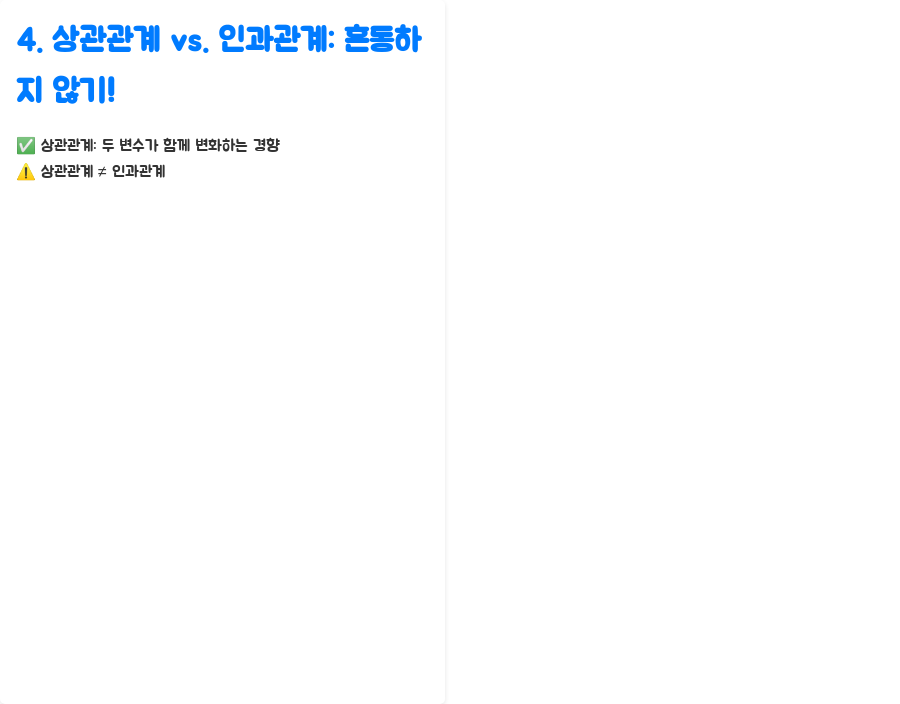
상관관계가 있다고 해서 무조건 인과관계가 있는 것은 아닙니다. 두 변수 간에 상관관계가 있다는 것은 단지 두 변수가 함께 변화하는 경향이 있다는 것을 의미하며, 한 변수가 다른 변수의 원인이라고 단정 지을 수는 없습니다.
마무리하며: 파이썬으로 엑셀 분석의 새로운 시대를 열어보세요!

오늘은 파이썬을 활용하여 엑셀 데이터의 상관관계를 분석하는 방법과 몇 가지 활용 예시를 살펴보았습니다. R에 익숙했던 분들도 파이썬으로 쉽게 엑셀 데이터를 분석하고, 데이터에서 유용한 인사이트를 얻을 수 있다는 사실을 알게 되셨기를 바랍니다.
앞으로도 다양한 데이터 분석 기법을 파이썬으로 구현하여, 여러분의 데이터 분석 역량을 더욱 향상시킬 수 있도록 노력할게요.
QnA

Q1. 엑셀 파일을 파이썬에서 어떻게 불러올 수 있나요?
A1. pandas 라이브러리의 함수를 사용하면 쉽게 엑셀 파일을 데이터프레임 형태로 불러올 수 있습니다. 파일 경로를 입력하고 실행하면 됩니다.
Q2. 상관관계 분석 결과를 어떻게 해석해야 하나요?
A2. 상관계수는 -1부터 1까지의 값을 가지며, 1에 가까울수록 강한 양의 상관관계, -1에 가까울수록 강한 음의 상관관계를 나타냅니다. 0에 가까울수록 상관관계가 약하다는 것을 의미합니다.
Q3. 상관관계 분석을 할 때 주의해야 할 점은 무엇인가요?
A3. 상관관계 분석은 두 변수 간의 관계를 나타내지만, 인과관계를 나타내는 것은 아닙니다. 또한, 데이터 전처리 과정을 통해 데이터의 품질을 높이는 것이 분석 결과의 신뢰성을 높이는 데 중요합니다.
마무리
오늘은 파이썬을 활용하여 엑셀 데이터의 상관관계를 분석하는 방법과 몇 가지 활용 예시를 살펴보았습니다. R에 익숙했던 분들도 파이썬으로 쉽게 엑셀 데이터를 분석하고, 데이터에서 유용한 인사이트를 얻을 수 있다는 사실을 알게 되셨기를 바랍니다.
앞으로도 다양한 데이터 분석 기법을 파이썬으로 구현하여, 여러분의 데이터 분석 역량을 더욱 향상시킬 수 있도록 노력할게요.
키워드
파이썬,엑셀,데이터분석,상관관계분석,판다스,넘파이,시본,데이터과학,머신러닝,통계,데이터시각화,히트맵,엑셀분석,데이터처리,데이터마이닝,인사이트,비즈니스분석,R,RStudio,활용예시
'파이썬엑셀' 카테고리의 다른 글
| 파이썬 엑셀 활용! 바이올린 플롯으로 데이터 분석 마스터하기 (0) | 2024.11.01 |
|---|---|
| 파이썬 엑셀 산점도: 데이터 분석, 이제 쉽게! (0) | 2024.10.31 |
| 파이썬 엑셀, 상자수염 그림으로 데이터 분석 마스터하기! (0) | 2024.10.29 |
| 파이썬으로 엑셀 데이터 원 그래프 뚝딱! (0) | 2024.10.28 |
| 엑셀 파이썬으로 통계 분석 마스터하기: 기초 함수 활용법 (0) | 2024.10.26 |



